Ако имате ИоуТубе канал, можда бисте желели да почистите рано отпремање. Старији ИоуТубе видео снимци ће можда морати да буду сакривени, ненаведени или чак избрисани да би ваш канал био ажуран. Ево како да сакријете, уклоните са листе или избришете ИоуТубе видео.
Преглед садржаја
Како сакрити или уклонити видео снимке на ИоуТубе-у
ИоуТубе вам омогућава да поставите видео снимке које отпремате као приватне, омогућавајући вам да изаберете ко има приступ да их гледа. Такође можете да поништите листу видео снимака, тако да буду видљиви корисницима који имају везу до њих, док их сакријете са листе канала и резултата ИоуТубе претраге.
Да бисте то урадили, отворите свој видео на веб локацији ИоуТубе за десктоп рачунаре и притисните дугме „Уреди видео“. Мораћете да будете пријављени на Гоогле налог повезан са вашим каналом.
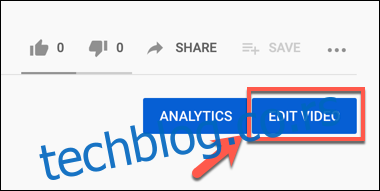
Ово ће отворити мени „Детаљи видеа“ у ИоуТубе студију, уграђеном алату за уређивање видеа. Ово вам омогућава да промените наслов, сличицу, предвиђену публику и опције видљивости за своје видео снимке.
Постављање видео снимка као приватног или ненаведеног
Да бисте променили видљивост свог видеа на приватан или ненаведен, притисните падајући мени „Видљивост“ на десној страни картице „Основе“.
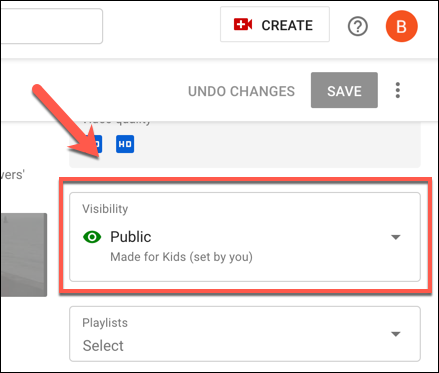
Да бисте поставили видео као приватан, изаберите опцију „Приватан“. Ако желите да поништите видео са листе, изаберите „Ненаведено“.
Кликните на дугме „Готово“ да бисте потврдили.

Изаберите дугме „Сачувај“ на врху прозора да бисте ажурирали подешавања видљивости видеа.

Такође можете брзо да промените видљивост својих ИоуТубе видео снимака на картици „Видео снимци“. ИоуТубе студио.
У колони „Видљивост“ изаберите падајући мени поред видеа да бисте променили његову видљивост на јавну, приватну или ненаведену.
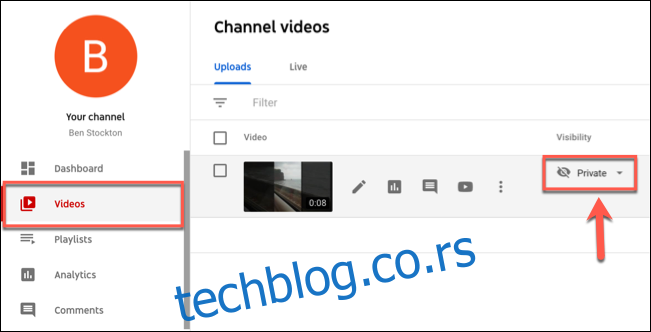
Подешавање видљивости ће се одмах применити на ваш видео.
Дељење ненаведених или приватних ИоуТубе видео снимака
Да би други могли да погледају видео који није наведен, мораћете да поделите директну везу до видеа. Видео ће остати скривен са ваше листе канала и из ИоуТубе претраге.
За приватне видео снимке, мораћете да позовете друге кориснике Гоогле налога да их погледају. То можете учинити тако што ћете притиснути икону менија за хамбургер у горњем десном углу странице за уређивање „Детаљи видеа“, поред дугмета „Сачувај“.
Одавде кликните на опцију „Дели приватно“.
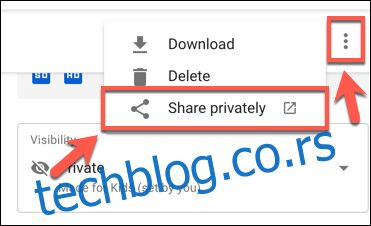
Можете се вратити на овај мени у било ком тренутку да бисте уклонили дељени приступ приватним видео снимцима.
Налози са приступом за гледање приватног видеа биће наведени на врху поља „Дели са другима“—изаберите икону „Кс“ поред њихових имена или притисните везу „Уклони све“ да бисте уклонили све кориснике да гледају ваш видео.
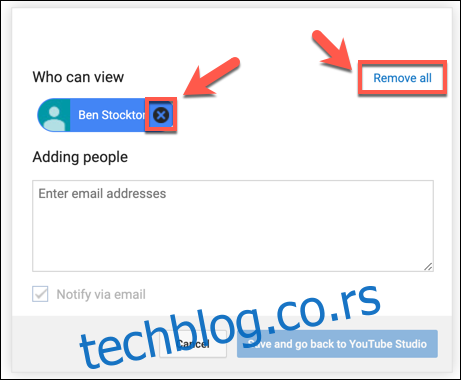
Ако уклоните кориснике да гледају ваш видео, мораћете да изаберете дугме „Сачувај и врати се у ИоуТубе студио“ да бисте сачували ажуриране опције дељења.
Како избрисати ИоуТубе видео
Ако желите да избришете ИоуТубе видео са свог канала, то можете да урадите на картици „Видео снимци“ у ИоуТубе студију.
Картица Видео снимци ће приказати све видео снимке отпремљене на ваш ИоуТубе канал. Да бисте избрисали видео, пређите курсором преко „Видео снимци“ и кликните на икону менија са три тачке.
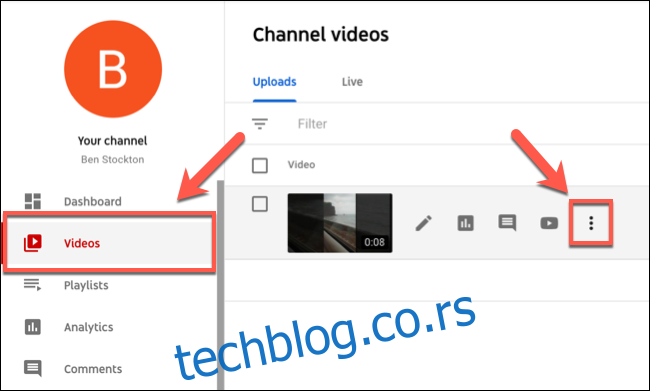
Изаберите опцију „Избриши заувек“ да бисте започели процес брисања.
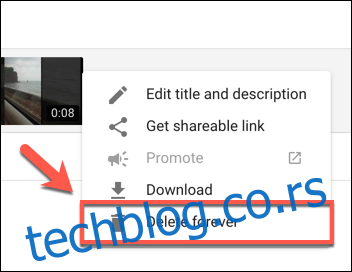
ИоуТубе ће од вас тражити да потврдите да ли желите да избришете видео.
Кликните да бисте омогућили поље за потврду „Разумем да је брисање трајно и да се не може опозвати“ да бисте то потврдили, а затим изаберите „Избриши заувек“ да бисте избрисали видео са свог канала.
Ако прво желите да направите резервну копију видео записа, изаберите опцију „Преузми видео“.

Када кликнете на дугме „Избриши заувек“, видео ће бити потпуно обрисан са вашег ИоуТубе канала и не може се преузети.

